Настройка проекта в Личном кабинете
Настройка аутентификации пользователя
Xsolla позволяет настроить множество способов аутентификации пользователей. Ниже приведены инструкции по наиболее быстрому способу интеграции и настройки — использованию готового виджета для аутентификации пользователя по одноразовому коду или через социальную сеть.
Позже вы сможете изменить способ аутентификации пользователя или использовать другой способ интеграции.
Xsolla предоставляет стандартные шаблоны для виджета авторизации. Их внешний вид и наполнение определяются способом авторизации, выбранным для проекта, и настройками кастомизации виджета в Личном кабинете.
Стандартный вид виджета для аутентификации по одноразовому коду или через социальные сети:
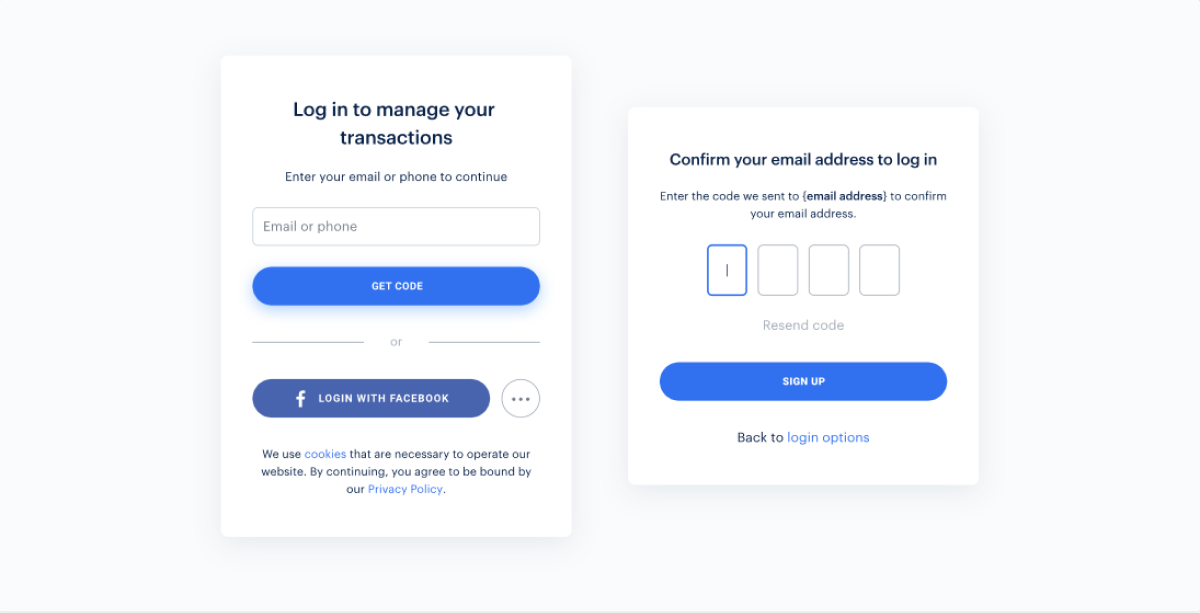
Чтобы настроить вариант авторизации в Личном кабинете:
- Откройте проект в Личном кабинете.
- В боковом меню нажмите Игроки > Авторизация.
- Нажмите Создать вариант авторизации.
- Выберите Стандартный вариант авторизации и нажмите Создать и настроить. Подождите, пока вариант авторизации не будет создан. Затем вы увидите страницу настроек варианта авторизации.
- В блоке Способы авторизации выберите Авторизация без пароля.
- Нажмите Настроить.
- Настройте авторизацию по одноразовому коду:
- В блоке Авторизация без пароля выберите раздел Настройки callback URL.
- В поле Callback URL добавьте URL-адрес, на который перенаправляются пользователи после их успешной аутентификации.
- Нажмите Сохранить изменения.
- Настройте OAuth 2.0-клиент:
- В цепочке навигации нажмите название вашего варианта авторизации, чтобы вернуться на страницу варианта авторизации.
- Перейдите к блоку Безопасность и выберите раздел OAuth 2.0 аутентификация.
- Нажмите Добавить клиент OAuth 2.0.
- Выберите тип аутентификации Публичная.

- Укажите URI переадресации OAuth 2.0 — путь в приложении, на который пользователь будет перенаправлен после успешной авторизации, аутентификации, подтверждения электронной почты или сброса пароля. Можно указать несколько допустимых путей.
- Для настольных и веб-приложений путь должен содержать префикс
https://. По умолчанию в SDK используется путьhttps://login.xsolla.com/api/blank. Укажите его или собственный URI-адрес. - Для Android-приложения укажите путь в формате
app://xlogin.<ANDROID_PACKAGE_NAME>, где<ANDROID_PACKAGE_NAME>— название пакета Android-приложения. - Для iOS-приложения укажите путь в формате
app://xlogin.<BUNDLE_ID>где<BUNDLE_ID>— идентификатор iOS-приложения.
- Нажмите Подключить.
- Настройте аутентификацию через социальные сети (опционально):
- Нажмите название вашего варианта авторизации в цепочке навигации, чтобы вернуться на страницу варианта авторизации.
- Перейдите к блоку Аутентификация и выберите раздел Авторизация через социальные сети.
- Подключите социальные сети, через которые пользователи смогут регистрироваться и входить в приложение. Это можно сделать одним из следующих способов:
- Чтобы подключить нужную социальную сеть, нажмите значок ⚙ и выберите пункт Подключить.

- Чтобы подключить сразу несколько социальных сетей, выберите нужные панели (рамки панелей станут зелеными). Затем в раскрывающемся меню Управление выберите пункт Подключить.

- Чтобы подключить сразу все доступные социальные сети, нажмите Выбрать все. Затем в раскрывающемся меню Управление выберите пункт Подключить.

- Нажмите Сохранить изменения.
Чтобы протестировать настройки виджета, нажмите Проверить виджет в левой части экрана и авторизуйтесь
В процессе интеграции вам понадобятся:
- ID варианта авторизации, который можно найти в проекте в Личном кабинете, в разделе Игроки > Авторизация > Дашборд.

- ID клиента OAuth 2.0, который можно найти в проекте в Личном кабинете в разделе Игроки > Авторизация > проект авторизации > Безопасность > OAuth 2.0 аутентификация.

Создание предметов в Личном кабинете
Вам потребуется создать каталог товаров на стороне Xsolla. Вы можете добавить товары вручную или импортировать их из App Store, Google Play или PlayFab. При импорте из Google Play можно импортировать не более 100 предметов за раз.
В рамках этой инструкции приведены шаги по базовой настройке виртуального предмета. Позже вы сможете дополнить свой каталог другими товарами (виртуальными валютами, бандлами, игровыми ключами), создать группы товаров, настроить акционные кампании, региональные цены и т. д.
Чтобы добавить в каталог виртуальный предмет с базовыми настройками:
- В проекте в Личном кабинете перейдите в раздел Каталог товаров > Виртуальные предметы.
- В раскрывающемся меню выберите Создать предмет.

- Задайте базовые настройки предмета в следующих полях:
- Изображение (опционально).
- Артикул (уникальный ID предмета).
- Название предмета.
- Описание (опционально).
- Задайте цену предмета:
- Установите переключатель Цены в реальной валюте в положение Вкл.
- В поле Цена в реальной валюте измените валюту (опционально) и укажите цену предмета.
- Если вы изменили валюту в поле Цена в реальной валюте, укажите эту же валюту в поле Валюта по умолчанию.
- Измените статус предмета на Доступен.

- Нажмите Создать предмет.
Нашли опечатку или ошибку в тексте? Выделите ее и нажмите Ctrl+Enter.
